Vuoi sapere come AirDrop contatti tra due iPhone? Qui, in questo post, vi abbiamo dato una guida facile su come AirDrop contatti da iPhone a iPhone.
 Roger Smith Ultimo aggiornamento: dicembre., 28, 2020
Roger Smith Ultimo aggiornamento: dicembre., 28, 2020 iPhone a iPhone Transfer Suggerimenti
Trasferire/Sincronizzare iPhone
- Trasferire i Dati da iPhone a iPhone
- Come Sincronizzare iPhone
Ho ottenuto il mio nuovo iPhone il 12 quindi voglio esportare i miei contatti dal mio vecchio iPhone al nuovo. Mi chiedo se posso AirDrop contatti tra due dispositivi iPhone e come condivido tutti i miei contatti iPhone.
Molti degli utenti hanno incontrato una domanda simile-puoi AirDrop contatti? La risposta è sì.,
AirDrop è un servizio di condivisione di file wireless disponibile su dispositivi iPhone e Mac, che consente agli utenti di condividere contatti, foto, video, musica di iTunes, posizioni, siti Web, note e pagine tra dispositivi iPhone e Mac. AirDrop utilizza sia la tecnologia Bluetooth che Wi-Fi per condividere file tra due dispositivi Apple, quindi è anche possibile trasferire in modo sicuro i contatti. Inoltre, inviando i contatti a un altro iPhone tramite AirDrop, non sarà necessario digitare i dettagli di contatto da soli.,
Se non sai come utilizzare AirDrop per la condivisione di contatti tra due iPhone, in questa guida, vi mostreremo come AirDrop contatti uno per uno da iPhone a iPhone. Inoltre, verrà introdotto un altro metodo per aiutarti a selezionare e sincronizzare più contatti su un iPhone a un altro.
Come AirDrop Contatti da iPhone a iPhone iPhone
Condivisione di file tramite AirDrop non è solo facile, ma anche più veloce e sicuro rispetto ad altri metodi come AirDrop utilizza la tecnologia di crittografia. Hai solo bisogno di mantenere il Wi-Fi e Bluetooth abilitati sia sul mittente e il ricevitore iPhone., Poi si è permesso di condividere i contatti tra i due iPhone utilizzando AirDrop. È possibile seguire i passaggi dettagliati nella guida per imparare a AirDrop contatti da iPhone a iPhone.
Passaggio 1. Aprire il centro di controllo facendo scorrere verso l’alto il centro di controllo. Individuare il pulsante con quattro icone su di esso, tra cui una modalità aereo e altri. Premere e tenere premuto il pulsante per espanderlo. Quindi puoi abilitare Wi-Fi, Bluetooth e AirDrop qui.
Passaggio 2., Vai all’app Contatti sull’iPhone di origine da cui il contatto deve essere condiviso e tocca il contatto che desideri condividere con l’iPhone di destinazione. Quindi scegliere “Condividi contatto” e verrà visualizzato un menu di condivisione con molte opzioni.
Passaggio 3. Scegli AirDrop dal menu e quindi selezionare l’iPhone di destinazione.
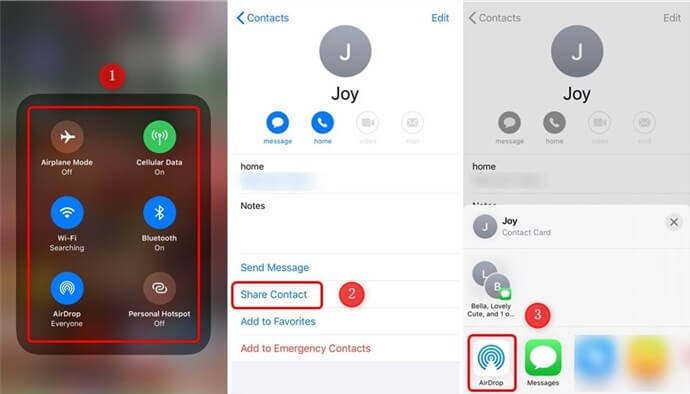
AirDrop Contatti da iPhone a iPhone
Passaggio 4. Una notifica verrà visualizzata sull’iPhone di destinazione. Ti verranno mostrate tre opzioni per ricevere il contatto.,
- Salva: Questo salverà il contatto nell’app Contatti. Verrà salvato nella sezione Tutti i contatti.
- Crea nuovo contatto: utilizzando questa opzione, è possibile modificare le informazioni di contatto prima di salvarlo sul dispositivo.
- Aggiungi al contatto esistente: Toccando questa opzione, si sarà in grado di integrare il contatto in un contatto esistente.
Passaggio 5. Vai all’app Contatti sull’iPhone di destinazione per controllare i contatti.
Ora hai imparato come trasferire i contatti tra due dispositivi iPhone., Tuttavia, con AirDrop, è possibile condividere solo un contatto alla volta invece di condividere più contatti contemporaneamente.
Come trasferire più contatti da iPhone a iPhone in modo selettivo?
Non è possibile inviare più contatti direttamente utilizzando AirDrop, il che rende dispendioso in termini di tempo spostare tutti i contatti da un iPhone all’altro!
Cosa succede se si desidera inviare più o tutti i contatti da iPhone a iPhone in modo selettivo? A tale scopo, AnyTrans è un eccellente assistente per trasferire selezionati o tutti i contatti da iPhone a iPhone in pochi minuti., Ora controlliamo come trasferire i contatti da iPhone a iPhone con l’aiuto di questo strumento.
Scaricare Gratis
Scaricare Gratis
* 100% Clean & Sicuro
Scaricare Gratis * 100% Pulire & Sicuro
Passo 1. In primo luogo scaricare AnyTrans al computer Windows / Mac e quindi collegare due iPhone al computer tramite cavi USB. Vedrai il display qui sotto, quindi fai clic sul pulsante Altro.,
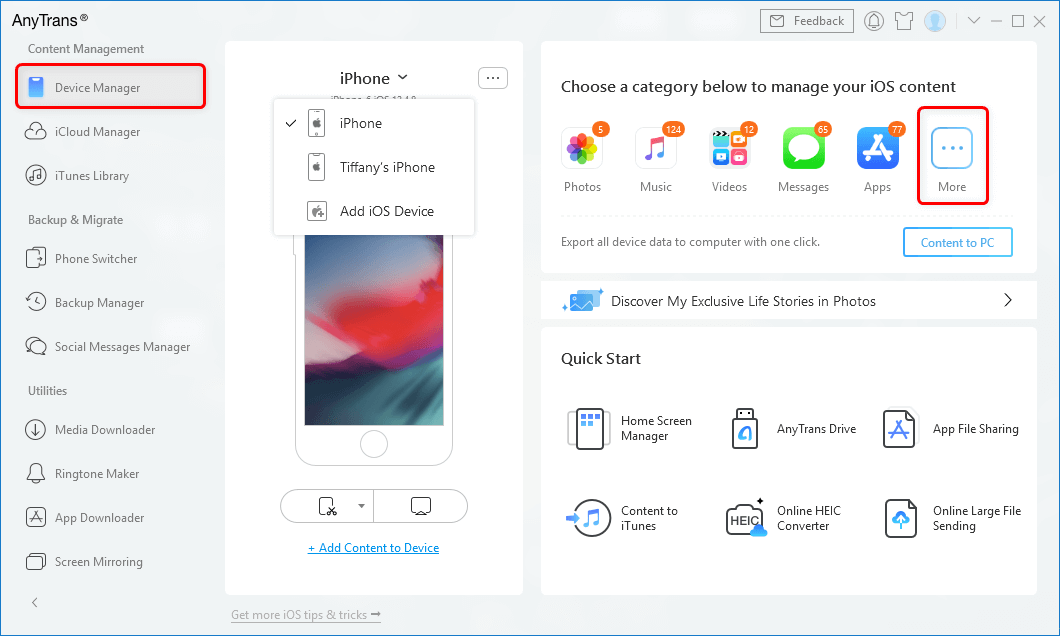
Fare clic sulla scheda Altro in Gestione periferiche di AnyTrans
Passaggio 2. Scorri verso il basso e fai clic su Contatti> Scegli tutti i contatti o selettivamente >fai clic sul pulsante Dispositivo per iniziare. In questo modo puoi trasferire facilmente più contatti da iPhone a iPhone.,
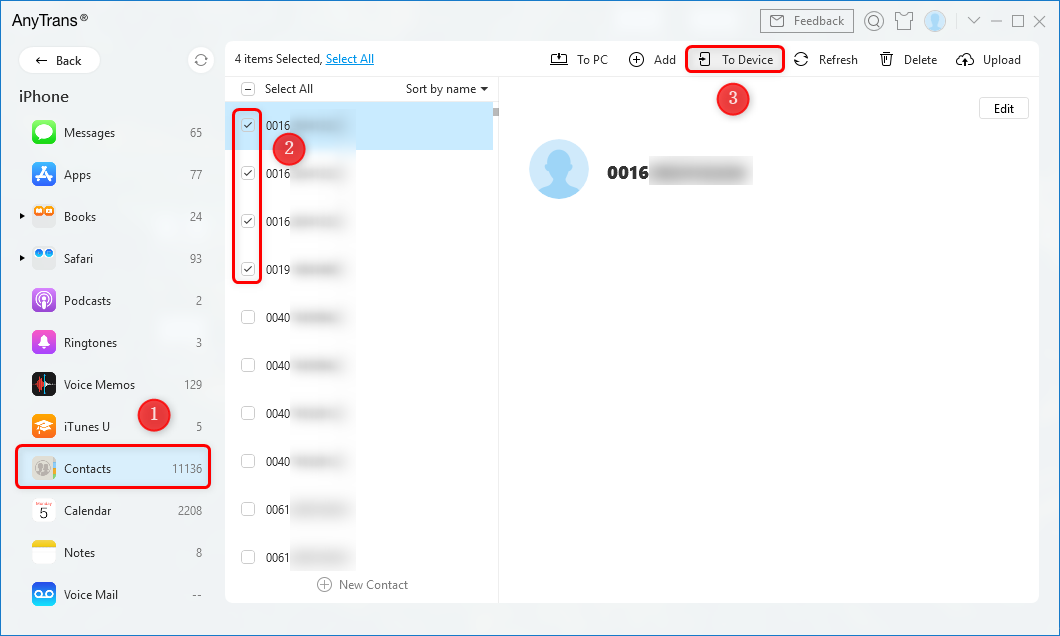
Selezionare i contatti e fare clic sul dispositivo
Come trasferire più contatti da iPhone a iPhone con un solo clic?
Oppure puoi trasferire più contatti da iPhone a iPhone sul tuo computer con un altro strumento di trasferimento dati professionale – PhoneTrans. Rispetto all’app AirDrop, che può semplicemente trasferire un contatto alla volta, PhoneTrans è stato sviluppato per trasferire un grande gruppo di contatti con un semplice clic., Quando si tratta di trasferire contatti tra iPhone, PhoneTrans ha i seguenti vantaggi sorprendenti:
- Trasferire più contatti da iPhone a iPhone con un solo clic: è facile da imparare e da usare, senza competenze e conoscenze richieste.
- Applica a diverse situazioni: puoi trasferire le foto dal tuo vecchio iPhone a quello nuovo, indipendentemente dal fatto che il tuo nuovo iPhone sia configurato o meno.
- Unisci con i vecchi contatti sul tuo iPhone: trasferisci le foto senza cancellare i dati precedenti sul tuo iPhone.,
Per avviare il processo di trasferimento, prendi il tuo computer e scarica l’ultima versione di PhoneTrans.
Download gratuito
Download gratuito
* 100% Clean& Safe
Download gratuito * 100% Clean& Safe
Passo 1. Installa e avvia PhoneTrans sul tuo computer> Fai clic su Trasferimento rapido nella modalità da telefono a telefono> Tocca il pulsante Avvia trasferimento.,

Da telefono a telefono – Trasferimento rapido
Passaggio 2. Innanzitutto collega il tuo vecchio iPhone come dispositivo sorgente> Collega un altro iPhone come dispositivo di destinazione> Tocca il pulsante di trasferimento quando passa dal grigio al blu.
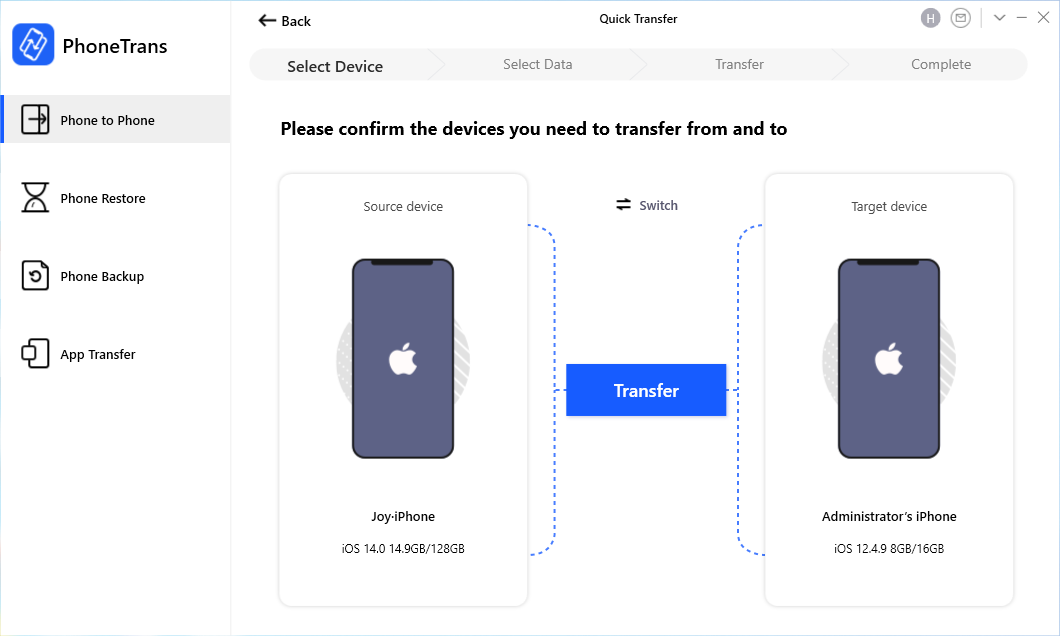
Conferma il tuo iPhone
Passo 3., Dopo la scansione automatica dei dati sul tuo telefono Android, vedrai l’interfaccia come di seguito > Fai clic sull’icona Contatti e sul pulsante Trasferisci ora per avviare il processo di trasferimento.
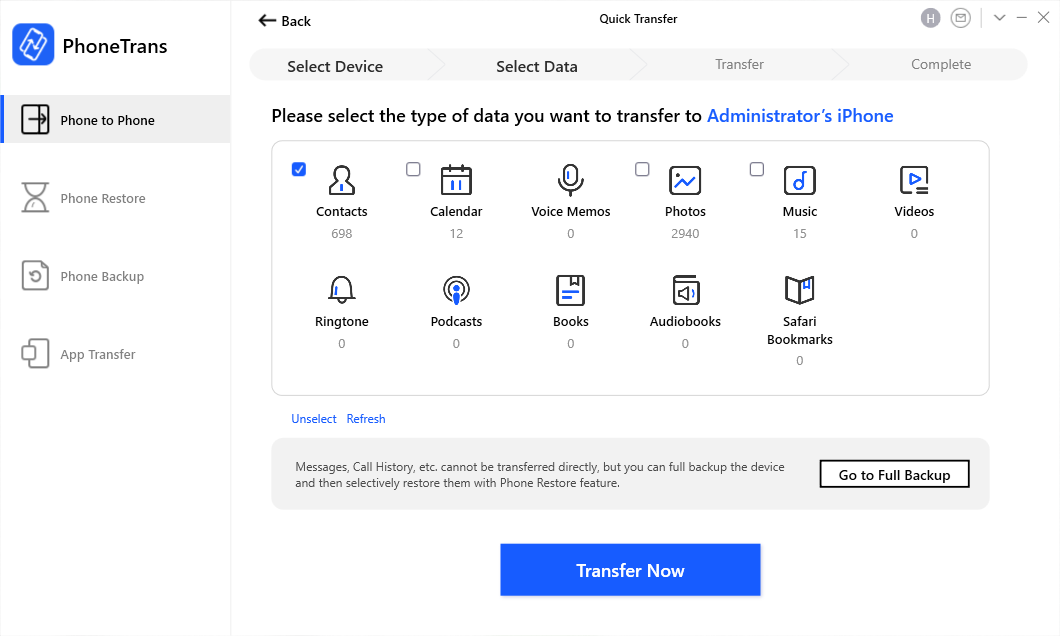
Seleziona i contatti sul nuovo iPhone
Quanto tempo ci vorrà per trasferire le foto da iPhone a iPhone dipende dal numero dei tuoi contatti? Quindi, porta il paziente a trasferire più contatti tra dispositivi iPhone.,
La linea di fondo
AirDrop è uno dei metodi più veloci e convenienti per condividere file tra due iPhone. AirDropping contatti sul vostro altro iPhone è molto più facile che salvare tutte le informazioni di contatto manualmente. Ma può solo trasferire i contatti da iPhone a iPhone uno per uno., Per il trasferimento di più/tutti i contatti da iPhone a iPhone, basta avere AnyTrans al computer e avere una prova gratuita >

Lavoro per iMobie squadra per 5 anni nonché un fan di Apple, l’amore per aiutare gli utenti a risolvere i vari tipi di iOS o Android problemi correlati.
Domande relative al prodotto?Contatta il nostro team di supporto per ottenere una soluzione rapida >




